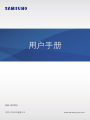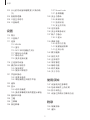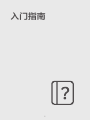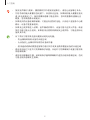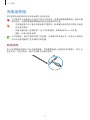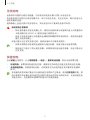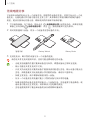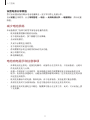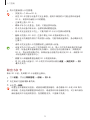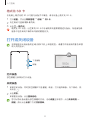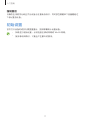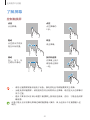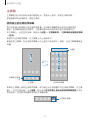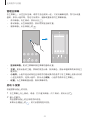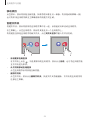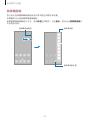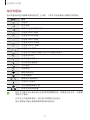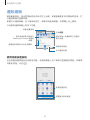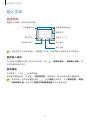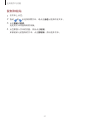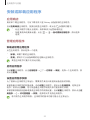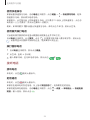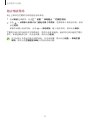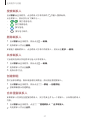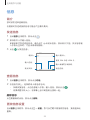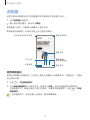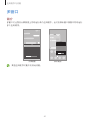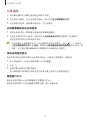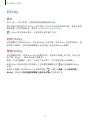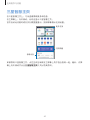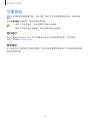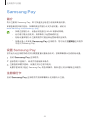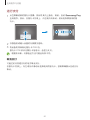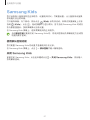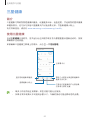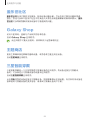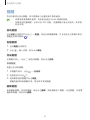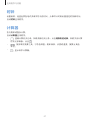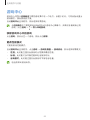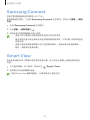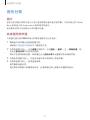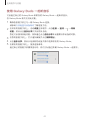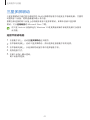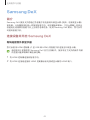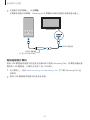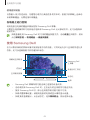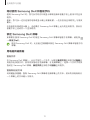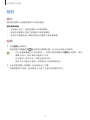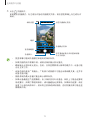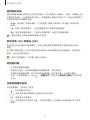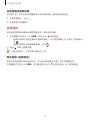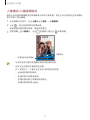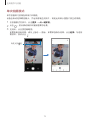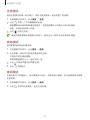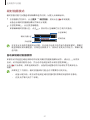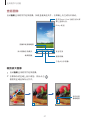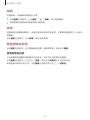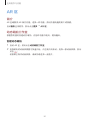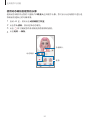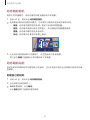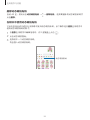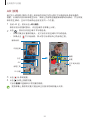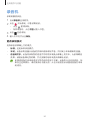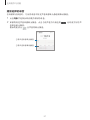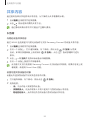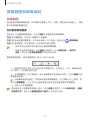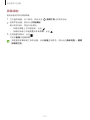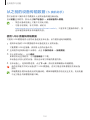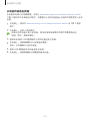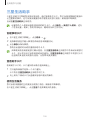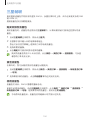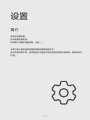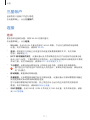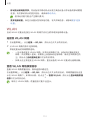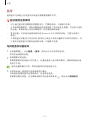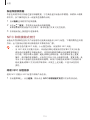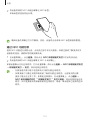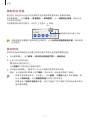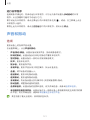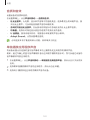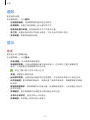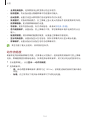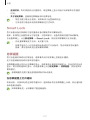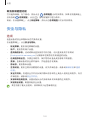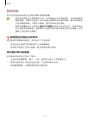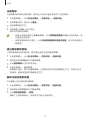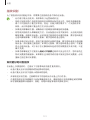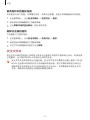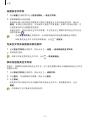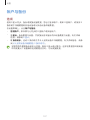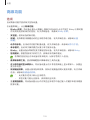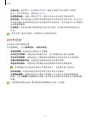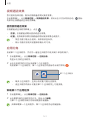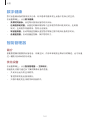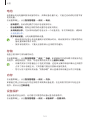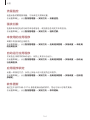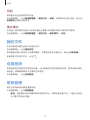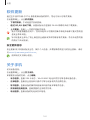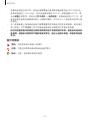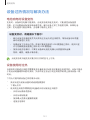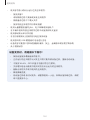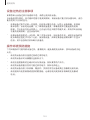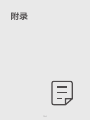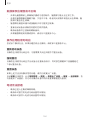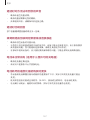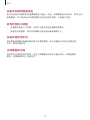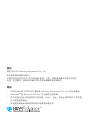2
目录
入门指南
5 设备部位图和功能
8 为电池充电
12 SIM 或 USIM 卡 (Nano-SIM 卡)
14 MicroSD 卡
16 打开或关闭设备
17 初始设置
应用程序与功能
18 简介
19 三星帐户
20 了解屏幕
28 通知面板
30 输入文本
32 安装或卸载应用程序
33 电话
36 联系人
38 信息
39 浏览器
40 多窗口
43 Bixby
45 Bixby 视觉
46 三星智慧主页
47 Bixby 识屏
48 三星钱包
49 Samsung Pay
51 Samsung Kids
52 三星健康
53 三星笔记
54 盖乐世社区
54 Galaxy Shop
54 主题商店
54 三星智能穿戴
55 日历
56 提醒
57 时钟
57 计算器
58 游戏中心
59 游戏助推器
60 Samsung Connect
60 Smart View
61 音乐分享
63 三星多屏联动
64 连接至 Windows
65 Samsung DeX
71 相机
86 相册
90 AR 区
96 录音机
98 共享内容
100 屏幕截图和屏幕录制

目录
3
127 Smart Lock
127 息屏提醒
128 安全与隐私
129 面部识别
131 指纹识别
133 安全文件夹
136 定位服务
136 安全和紧急状况
137 帐户与备份
138 三星云
139 高级功能
140 动作与手势
141 视频通话效果
141 应用分身
142 数字健康
142 我的文件
142 应用程序
142 常规管理
144 辅助功能
145 软件更新
145 关于手机
使用须知
147 设备使用注意事项
149 包装和配件上的说明
150 防水和防尘
151 设备过热情况与解决办法
附录
155 故障排除
161 通知
102 从之前的设备传输数据 (S 换机助
手)
105 智能管理器
108 三星生活助手
109 三星畅联
设置
110 简介
111 三星帐户
111 连接
112 WLAN
114 蓝牙
115 NFC 和非接触式支付
117 限制后台流量
117 移动热点
118 更多连接设置
119 已连接的设备
120 模式和日常程序
120 使用模式
120 使用日常程序
121 声音和振动
122 音质和音效
122 单独播放应用程序声音
123 通知
123 显示
124 动作流畅度
125 更改屏幕模式或调整显示颜色
126 壁纸和风格
126 主题
126 主屏幕
126 锁定屏幕

4
入门指南

入门指南
5
设备部位图和功能
指纹识别传感器
侧键
音量键
触摸屏
光线传感器
听筒
耳机插口/多功能插口
(C 型 USB)
SIM 卡/MicroSD 卡托
前置相机镜头
NFC 天线/
无线充电线圈
后置相机镜头
话筒
闪光灯
主天线
话筒
扬声器
GPS 天线

入门指南
6
· 使用扬声器时 (例如,播放媒体文件或使用免提时),请勿让设备靠近耳朵。
· 切勿将相机镜头暴露在强光源下,如受阳光直射。如果相机镜头暴露在强光
源 (如直射阳光) 下,相机图像传感器可能会损坏。损坏的图像传感器无法
修复,会导致图像出现斑点。
· 如果使用的设备玻璃体破裂,可能会有受伤的危险。只有经三星服务中心维
修后,设备才能重新使用。
· 如果灰尘或异物进入话筒、扬声器或听筒中,设备可能不会发出声音,或者
某些功能可能无法使用。如果使用尖锐物体移除灰尘或异物,可能会损坏设
备及其外观。
· 以下情况可能导致连接问题或消耗电池电量:
–
将金属贴纸贴到设备的天线区域
–
为设备安上金属材料制成的设备保护套
–
使用通话或移动数据连接等功能时用手或其他物体覆盖设备的天线区域
· 建议使用经过三星许可的屏幕保护装置。未经许可的屏幕保护装置可能导致
传感器故障。
· 请勿使用屏幕保护膜、贴纸或保护套等屏幕配件遮挡光线传感器区域。否则
可能会使传感器发生故障。

入门指南
8
为电池充电
首次使用电池前或长时间未用后请先为电池充电。
只可使用专为设备设计且经过三星认可的电池、电源适配器和数据线。使用不兼
容的电池、电源适配器和数据线会造成危险或损坏设备。
· 充电器连接不当可能会导致设备严重损坏。因误操作造成的任何损坏不涵盖
在包修范围内。
· 仅使用随设备一起提供的 C 型 USB 数据线。如果使用 Micro USB 数
据线,设备可能会受损。
为节约能源,请在不使用时拔下充电器。充电器不带电源开关,因此在不使用时
必须从电源插座拔下充电器以节约电量。
有线充电
将 USB 数据线连接到 USB 电源适配器,再将数据线插入设备的多功能插口,即可为
电池充电。完全充电后,断开充电器与设备的连接。

入门指南
9
无线充电
设备具有内置的无线充电线圈。可以使用无线充电器 (另售) 为电池充电。
将设备背面中央放在无线充电器中央,即可为电池充电。完全充电后,断开设备与无
线充电器的连接。
通知面板上会显示预计的充电时间。实际充电时间可能因充电条件而异。
无线充电注意事项
· 将设备放置在无线充电器上时,请勿在设备背面与设备保护盖之间放置信用
卡或射频识别 (RFID) 卡 (例如交通卡或密钥卡)。
· 设备与无线充电器之间放置有金属物体和磁铁等导电材料时,请勿将设备放
置在无线充电器上。
设备可能无法正常充电或过热,或者设备和卡可能受到损坏。
· 如果在网络信号较弱的区域使用无线充电器,设备可能无法接收网络。
· 使用经过三星认可的无线充电器。如果使用其他无线充电器,电池可能无法
正常充电。
快捷充电
启动设置应用程序,点击常规管理 → 电池 → 更多电池设置,然后启动所需功能。
· 加速充电:如需使用加速充电功能,请使用支持自适应加速充电的电池充电器。
· 无线加速充电:如欲使用此功能,必须使用支持无线加速充电功能的充电器和
配件。
充电器内部的风扇可能会在无线加速充电期间产生噪音。使用日常程序功能,添
加日常程序来设置无线加速充电功能在预先设定的时间自动关闭。无线加速充电
功能关闭后,充电器的风扇噪声和指示灯亮度会减弱。

入门指南
10
无线电源分享
可以用本设备的电池为另一个设备充电。即使您的设备在充电,仍然可以为另一个设
备充电。无线电源分享功能可能无法正常工作,具体取决于所使用配件或保护套的
类型。建议在使用此功能之前,移除使用的所有配件及保护套。
1
打开通知面板,向下滑动,然后点击 (无线电源分享) 以将其启动。如果在快捷
面板上没有找到 (无线电源分享),点击 ,拖动按键即可进行添加。
2
背对背放置两个设备,将另一个设备放在您设备的中央。
智能手机 Galaxy Watch Galaxy Buds
3
完成充电后,断开您的设备与另一个设备的连接。
请勿在共享充电时使用耳机。否则可能会影响附近的设备。
· 无线充电线圈的位置可能因设备型号而异。调整设备以正常相互连接。
· 部分功能在共享充电时不可用。
· 只有支持无线充电功能的设备才能使用该功能进行充电。部分设备可能无法
充电。如欲查看支持无线电源分享功能的设备,请访问三星网站。
· 如欲正常充电,请不要移动或使用任一设备。
· 向另一个设备充电的电量可能少于您的设备与其共享的电量。
· 如果在给您的设备充电的同时给另一个设备充电,充电速度可能会降低,或
者设备可能无法正常充电,具体取决于充电器的类型。
· 充电速度或效率可能会因设备的状况或周围环境而异。

入门指南
11
设置电源分享限值
您可以设置设备在剩余电池电量降至一定水平时停止电源分享。
启动设置应用程序,点击常规管理 → 电池 → 无线电源分享 → 电量限制,然后设置
限值。
减少电池损耗
本设备提供了各种可助您节省电池电量的选项。
· 使用智能管理器功能优化设备。
· 在不使用设备时,按下侧键可关闭屏幕。
· 启动省电模式。
· 关闭不必要的应用程序。
· 在不使用时关闭蓝牙功能。
· 停用需要同步的应用程序的自动同步功能。
· 减少背景灯时间。
· 降低屏幕亮度。
电池充电提示和注意事项
· 如果电池完全放电,连接充电器时,设备将无法立即开启。开启设备前,让耗尽
的电池先充电几分钟。
· 如果一次使用多个应用程序、使用网络应用程序或需要连接至其他设备的应用
程序,电池将会快速耗尽。为避免在数据传输期间断电,应在电池完全充电后使
用这些应用程序。
· 使用充电器以外的电源,例如电脑,由于电流较低,充电速度可能会很慢。
· 虽然在充电时可以使用设备,但这可能会延长电池完全充电的时间。
· 如果在充电时电源电压不稳定,触摸屏可能无法正常工作。此时,可从设备上拔
下充电器。

入门指南
12
· 充电时,设备和充电器可能变热。这属于正常情况,不会影响设备的使用寿命或
性能。如果电池比平常更热,则充电器可能停止充电。
· 用潮湿的多功能插口为设备充电可能会损坏设备。彻底擦干多功能插口后再为设
备充电。
· 如果设备无法正常充电,请联系三星服务中心。
SIM 或 USIM 卡 (Nano-SIM 卡)
插入移动电话服务提供商提供的 SIM 或 USIM 卡。
如果插入 SIM 或 USIM 两张卡,则可在单个设备上拥有两个手机号码或服务提
供商。在某些地区,如果在设备中插入两张 SIM 卡,数据传输速度可能会比插入一张
卡时的速度慢。
取决于服务提供商,有些需要网络连接的服务可能无法使用。
安装 SIM 或 USIM 卡
21 3 4
<背面>
1
将卡针插入卡托上的小孔弹出卡托。
2
将卡托轻轻地从卡托插槽中拉出。
3
将 SIM 卡或 USIM 卡放在卡托上,确保金色触点朝上,然后轻轻将 SIM 卡或
USIM 卡按入卡托将其固定。

入门指南
13
4
将卡托重新插入卡托插槽。
· 仅可使用 Nano-SIM 卡。
· 小心不要丢失或让他人使用 SIM 或 USIM 卡。对于卡丢失或被盗所造成的
任何损害或不便,三星概不负责。
· 确保卡针与小孔垂直。否则,可能会损坏设备。
· 若卡未完全固定在卡托上,可能导致 SIM 卡从卡托弹出或掉落。
· 如果在卡托潮湿的情况下将其插入设备,可能导致设备损坏。务必确保卡托
已擦干。
· 请将卡托完全插入卡托插槽以防止液体浸入设备。
SIM 卡的正确安装方式
<背面>
Nano-SIM 卡 1 Nano-SIM 卡
Nano-SIM 卡 2 MicroSD 卡
<背面>
SIM 管理器
启动设置应用程序,点击连接 → SIM 管理器。
· SIM 卡:启动 SIM 卡并自定义 SIM 卡设置。
本设备支持双卡双待功能。但是,在一个卡通话期间,另一个卡不能收到
来电。以上情况适用于语音和视频呼叫。
· 首选 SIM 卡:选择此项可在启动两张 SIM 卡时将特定 SIM 卡用于某些功能,如
语音通话。
· 数据切换:将设备设置为在首选 SIM 卡无法连接到网络时使用另一张 SIM 卡的
数据服务。
· 更多 SIM 设置:自定义通话设置。

入门指南
14
MicroSD 卡
插入 SD 卡
设备 SD 卡的容量可能会因型号而异,并且有些 SD 卡因 SD 卡制造商和类型
原因,可能无法与设备兼容。如欲查看设备 SD 卡的最大容量,请参见三星网站。
21 3 4
<背面>
1
将卡针插入卡托上的小孔弹出卡托。
2
将卡托轻轻地从卡托插槽中拉出。
3
将 SD 卡放在卡托上,确保金色触点朝上,然后轻轻将 SD 卡按入卡托将其固定。

入门指南
15
4
将卡托重新插入卡托插槽。
· 仅使用一个 MicroSD 卡。
· 有些 SD 卡可能与设备并不完全兼容。使用不兼容的卡可能会损坏设备或
SD 卡,或损坏存储在卡中的数据。
· 正面朝上插入 SD 卡。
· 确保卡针与小孔垂直。否则,可能会损坏设备。
· 将卡托从设备中取出后,会禁用移动数据连接。
· 若卡未完全固定在卡托上,可能导致 SD 卡从卡托弹出或掉落。
· 翻转卡托插入 SD 卡时,注意不要让 SIM 卡插反或掉出卡托。
· 如果在卡托潮湿的情况下将其插入设备,可能导致设备损坏。务必确保卡托
已擦干。
· 请将卡托完全插入卡托插槽以防止液体浸入设备。
· 设备支持 FAT 和 exFAT 文件系统的 SD 卡。插入不同文件系统格式的存储
卡时,设备会要求重新格式化存储卡,否则无法识别该存储卡。如欲使用
SD 卡,您必须将其格式化。如果设备无法格式化或识别 SD 卡,请联系 SD
卡制造商或三星服务中心。
· 频繁写入和删除数据会缩短 SD 卡的使用寿命。
· 将 SD 卡插入设备时,SD 卡的文件目录将出现在设置 → 我的文件 → SD
卡文件夹中。
取出 SD 卡
取出 SD 卡前,先卸载 SD 卡以便安全取出。
1
打开设置,并点击常规管理 → 存储 → SD 卡。
2
向左滑动可查看 SD 卡页面。
3
点击 → 卸载。
设备正在传输或访问信息,或刚结束数据传输时,请勿移除 SD 卡或 USB 等外
部存储。否则会导致数据损坏或丢失,或者损坏外部存储或手机。对于因外部存
储设备使用不当造成的损失,包括数据丢失,三星概不负责。

入门指南
16
格式化 SD 卡
在电脑上格式化的 SD 卡可能与设备并不兼容。请在设备上格式化 SD 卡。
1
打开设置,并点击常规管理 → 存储 → SD 卡。
2
向左滑动可查看 SD 卡页面。
3
点击 → 格式化。
格式化 SD 卡前,记住要将 SD 卡中存储的所有重要数据进行备份。制造商包修
服务不包括因用户操作而导致的数据丢失。
打开或关闭设备
在限制使用无线设备的区域 (例如飞机上和医院里),请遵守所有张贴的警告和授
权人员的指示。
侧键
下音量键
打开设备
按住侧键几秒钟以打开设备。
关闭设备
1
如欲关闭设备,同时按住侧键和下音量键。或者,打开通知面板,向下滑动,然
后点击 。
2
点击关机。
如欲重启设备,点击重新启动。
您可以将设备设置为按住侧键时关闭。启动设置应用程序,点击高级功能 →
侧键,然后点击长按下方的关机菜单。

入门指南
17
强制重启
当操作应用程序无响应并且设备无法重新启动时,同时按住侧键和下音量键超过
7 秒以重启设备。
初始设置
首次打开设备时或执行数据重置后,按照屏幕提示设置设备。
· 如欲进行初始设置,必须连接至移动网络或 WLAN 网络。
· 使用移动网络时,可能会产生额外的费用。

18
应用程序与功能
简介
可使用设备的多种应用程序和功能。
本章介绍三星设备的应用程序和功能的常规使用方法。
部分内容可能不同,也可能包含不适用于您设备的应用程序和功能说明,具体取
决于机型。

应用程序与功能
19
三星帐户
三星帐户是一个综合型服务帐户,通过提供移动设备、电视和三星网站让您享受多种
三星服务。
如欲通过三星帐户检查可使用的服务列表,请访问 account.samsung.cn 。
1
启动设置应用程序并点击三星帐户。
或者,启动设置应用程序,然后点击帐户与备份 → 管理帐户 → 添加帐户 → 三星
帐户。
2
登录您的三星帐户。若您还没有三星帐户,请点击新建帐户。
查找您的 ID 并重置密码
如果忘记了三星帐户 ID 或密码,在三星帐户登录屏幕上点击查找 ID 或是否忘记密
码?。输入所需信息后,即可查找 ID 或重置密码。
从三星帐户退出登录
从三星帐户退出登录时,您的数据 (例如联系人或事件) 也会从设备中删除。
1
启动设置应用程序,然后点击帐户与备份 → 管理帐户。
2
点击三星帐户 → 我的资料,然后点击屏幕底部的退出登录。
3
点击退出登录,输入您的三星帐户密码,然后点击确定。

应用程序与功能
20
了解屏幕
控制触摸屏
点击
点击屏幕。
点住
点住屏幕约
2 秒。
拖动
点住项目并将其
拖至目标位置。
双击
双击屏幕。
滑动
向上、向下、向
左或向右滑动。
张开和合拢
在屏幕上张开
两指或合拢到
一起。
· 请勿让触摸屏接触其他电子设备。静电放电会导致触摸屏发生故障。
· 为避免损坏触摸屏,请勿使用任何尖利物体点击屏幕,或在指尖点击屏幕时
用力过猛。
· 建议不要长时间在部分或整个触摸屏上使用固定画面。否则,可能会造成屏
幕残影。
设备可能无法识别靠近屏幕边缘的触摸输入操作,因为这部分不在触摸输入区
域内。
ページが読み込まれています...
ページが読み込まれています...
ページが読み込まれています...
ページが読み込まれています...
ページが読み込まれています...
ページが読み込まれています...
ページが読み込まれています...
ページが読み込まれています...
ページが読み込まれています...
ページが読み込まれています...
ページが読み込まれています...
ページが読み込まれています...
ページが読み込まれています...
ページが読み込まれています...
ページが読み込まれています...
ページが読み込まれています...
ページが読み込まれています...
ページが読み込まれています...
ページが読み込まれています...
ページが読み込まれています...
ページが読み込まれています...
ページが読み込まれています...
ページが読み込まれています...
ページが読み込まれています...
ページが読み込まれています...
ページが読み込まれています...
ページが読み込まれています...
ページが読み込まれています...
ページが読み込まれています...
ページが読み込まれています...
ページが読み込まれています...
ページが読み込まれています...
ページが読み込まれています...
ページが読み込まれています...
ページが読み込まれています...
ページが読み込まれています...
ページが読み込まれています...
ページが読み込まれています...
ページが読み込まれています...
ページが読み込まれています...
ページが読み込まれています...
ページが読み込まれています...
ページが読み込まれています...
ページが読み込まれています...
ページが読み込まれています...
ページが読み込まれています...
ページが読み込まれています...
ページが読み込まれています...
ページが読み込まれています...
ページが読み込まれています...
ページが読み込まれています...
ページが読み込まれています...
ページが読み込まれています...
ページが読み込まれています...
ページが読み込まれています...
ページが読み込まれています...
ページが読み込まれています...
ページが読み込まれています...
ページが読み込まれています...
ページが読み込まれています...
ページが読み込まれています...
ページが読み込まれています...
ページが読み込まれています...
ページが読み込まれています...
ページが読み込まれています...
ページが読み込まれています...
ページが読み込まれています...
ページが読み込まれています...
ページが読み込まれています...
ページが読み込まれています...
ページが読み込まれています...
ページが読み込まれています...
ページが読み込まれています...
ページが読み込まれています...
ページが読み込まれています...
ページが読み込まれています...
ページが読み込まれています...
ページが読み込まれています...
ページが読み込まれています...
ページが読み込まれています...
ページが読み込まれています...
ページが読み込まれています...
ページが読み込まれています...
ページが読み込まれています...
ページが読み込まれています...
ページが読み込まれています...
ページが読み込まれています...
ページが読み込まれています...
ページが読み込まれています...
ページが読み込まれています...
ページが読み込まれています...
ページが読み込まれています...
ページが読み込まれています...
ページが読み込まれています...
ページが読み込まれています...
ページが読み込まれています...
ページが読み込まれています...
ページが読み込まれています...
ページが読み込まれています...
ページが読み込まれています...
ページが読み込まれています...
ページが読み込まれています...
ページが読み込まれています...
ページが読み込まれています...
ページが読み込まれています...
ページが読み込まれています...
ページが読み込まれています...
ページが読み込まれています...
ページが読み込まれています...
ページが読み込まれています...
ページが読み込まれています...
ページが読み込まれています...
ページが読み込まれています...
ページが読み込まれています...
ページが読み込まれています...
ページが読み込まれています...
ページが読み込まれています...
ページが読み込まれています...
ページが読み込まれています...
ページが読み込まれています...
ページが読み込まれています...
ページが読み込まれています...
ページが読み込まれています...
ページが読み込まれています...
ページが読み込まれています...
ページが読み込まれています...
ページが読み込まれています...
ページが読み込まれています...
ページが読み込まれています...
ページが読み込まれています...
ページが読み込まれています...
ページが読み込まれています...
ページが読み込まれています...
ページが読み込まれています...
ページが読み込まれています...
ページが読み込まれています...
ページが読み込まれています...
ページが読み込まれています...
ページが読み込まれています...
ページが読み込まれています...
ページが読み込まれています...
ページが読み込まれています...
-
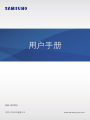 1
1
-
 2
2
-
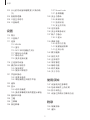 3
3
-
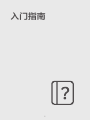 4
4
-
 5
5
-
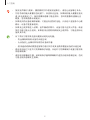 6
6
-
 7
7
-
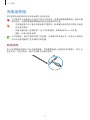 8
8
-
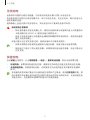 9
9
-
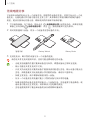 10
10
-
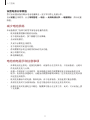 11
11
-
 12
12
-
 13
13
-
 14
14
-
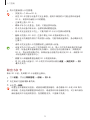 15
15
-
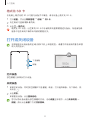 16
16
-
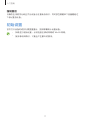 17
17
-
 18
18
-
 19
19
-
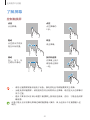 20
20
-
 21
21
-
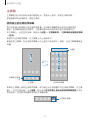 22
22
-
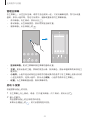 23
23
-
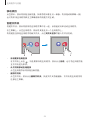 24
24
-
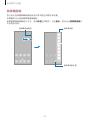 25
25
-
 26
26
-
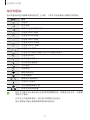 27
27
-
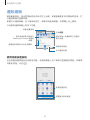 28
28
-
 29
29
-
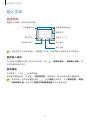 30
30
-
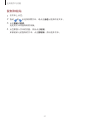 31
31
-
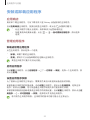 32
32
-
 33
33
-
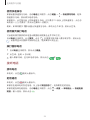 34
34
-
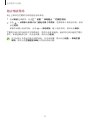 35
35
-
 36
36
-
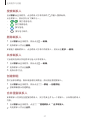 37
37
-
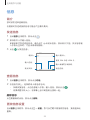 38
38
-
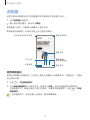 39
39
-
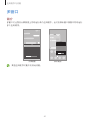 40
40
-
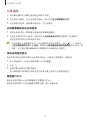 41
41
-
 42
42
-
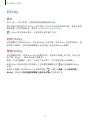 43
43
-
 44
44
-
 45
45
-
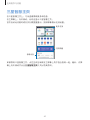 46
46
-
 47
47
-
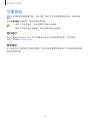 48
48
-
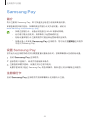 49
49
-
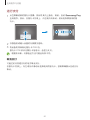 50
50
-
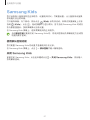 51
51
-
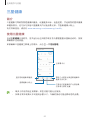 52
52
-
 53
53
-
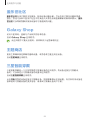 54
54
-
 55
55
-
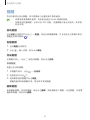 56
56
-
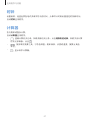 57
57
-
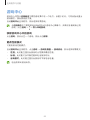 58
58
-
 59
59
-
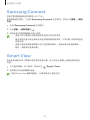 60
60
-
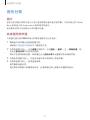 61
61
-
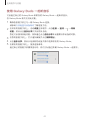 62
62
-
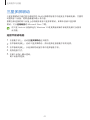 63
63
-
 64
64
-
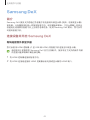 65
65
-
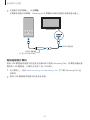 66
66
-
 67
67
-
 68
68
-
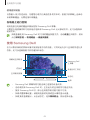 69
69
-
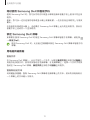 70
70
-
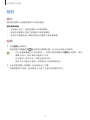 71
71
-
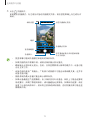 72
72
-
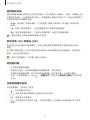 73
73
-
 74
74
-
 75
75
-
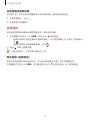 76
76
-
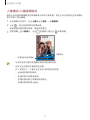 77
77
-
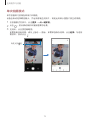 78
78
-
 79
79
-
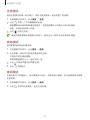 80
80
-
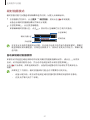 81
81
-
 82
82
-
 83
83
-
 84
84
-
 85
85
-
 86
86
-
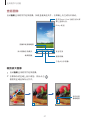 87
87
-
 88
88
-
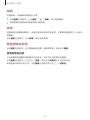 89
89
-
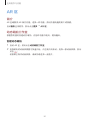 90
90
-
 91
91
-
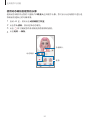 92
92
-
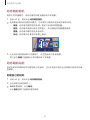 93
93
-
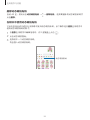 94
94
-
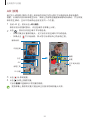 95
95
-
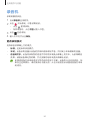 96
96
-
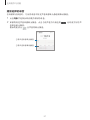 97
97
-
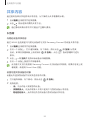 98
98
-
 99
99
-
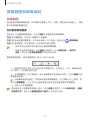 100
100
-
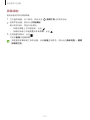 101
101
-
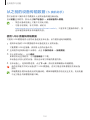 102
102
-
 103
103
-
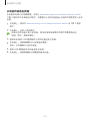 104
104
-
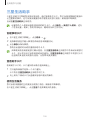 105
105
-
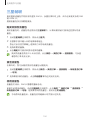 106
106
-
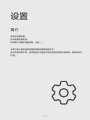 107
107
-
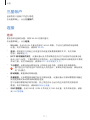 108
108
-
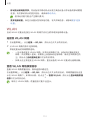 109
109
-
 110
110
-
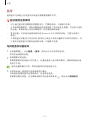 111
111
-
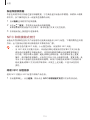 112
112
-
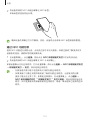 113
113
-
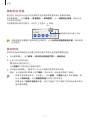 114
114
-
 115
115
-
 116
116
-
 117
117
-
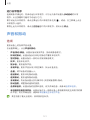 118
118
-
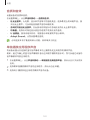 119
119
-
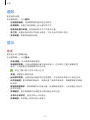 120
120
-
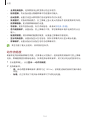 121
121
-
 122
122
-
 123
123
-
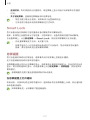 124
124
-
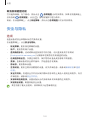 125
125
-
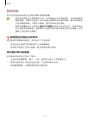 126
126
-
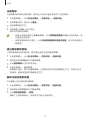 127
127
-
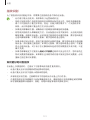 128
128
-
 129
129
-
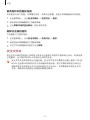 130
130
-
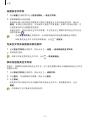 131
131
-
 132
132
-
 133
133
-
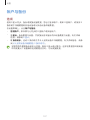 134
134
-
 135
135
-
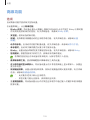 136
136
-
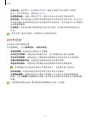 137
137
-
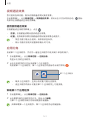 138
138
-
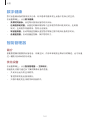 139
139
-
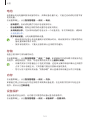 140
140
-
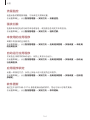 141
141
-
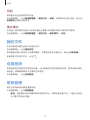 142
142
-
 143
143
-
 144
144
-
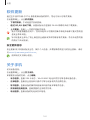 145
145
-
 146
146
-
 147
147
-
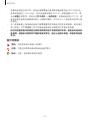 148
148
-
 149
149
-
 150
150
-
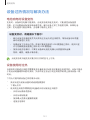 151
151
-
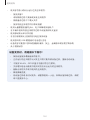 152
152
-
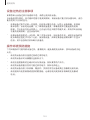 153
153
-
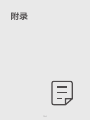 154
154
-
 155
155
-
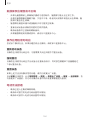 156
156
-
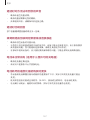 157
157
-
 158
158
-
 159
159
-
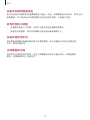 160
160
-
 161
161
-
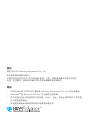 162
162